用PPT一起画个房子吧,填充上你喜欢的颜色,看上去很可爱,该怎么绘制简笔画效果的房子呢?下面我们就来看看详细的教程。

1、【插入-形状】:打开PPT,选择插入-形状。
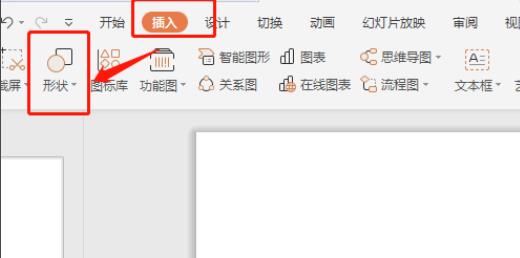
2、【三角形】:首先选择一个等腰三角形,点击形状填充,填充为红色。
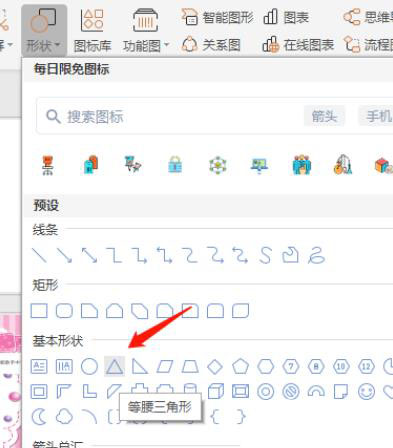
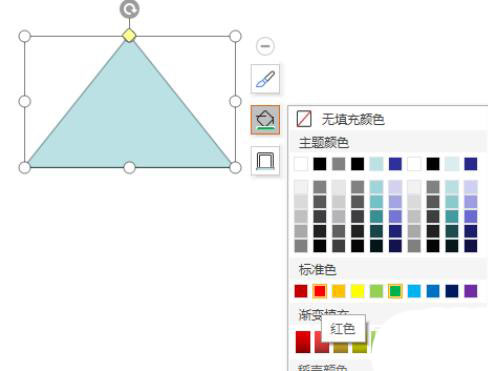
3、【插入-矩形】:选择矩形,填充为黄色(根据自己喜欢的颜色选择填充)。
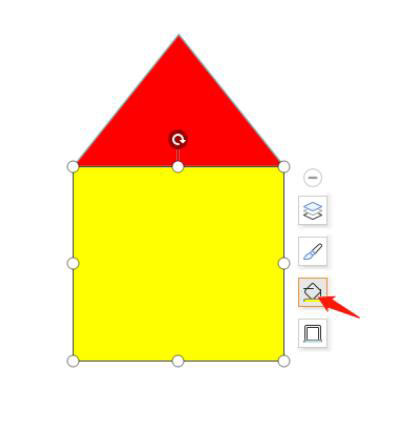
4、【插入-椭圆形】:选择插入椭圆,按Shift画一个圆形,两个圆形窗户按照对照线设置为大小一致,然后填充上你喜欢的颜色。
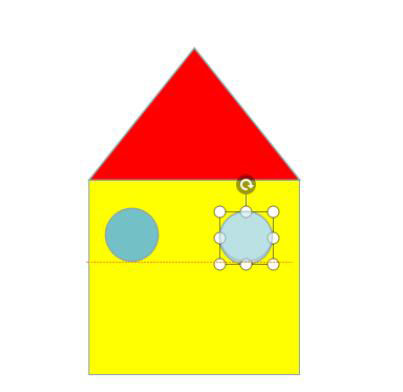
PPT2019怎么画多文档流程图? PPT多文档流程图的制作方法
PPT2019怎么画多文档流程图?PPT中想要制作一个多文档流程图,该怎么制作这个图形呢?下面我们就来看看PPT多文档流程图的制作方法,需要的朋友可以参考下
5、【插入-矩形】:插入矩形作为房子的门,依旧填充颜色。
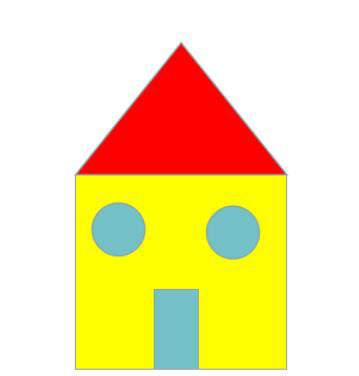
6、【插入-直线】:选择插入直线,做窗户。

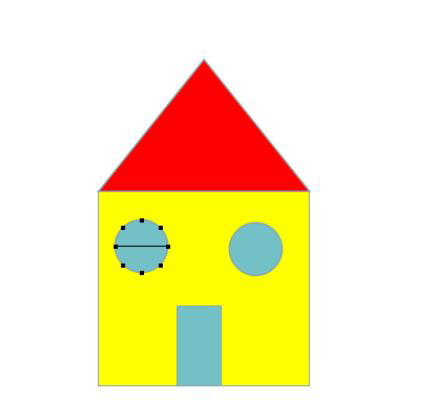
7、【插入-直线】:依旧选择直线,画出烟囱。选择矩形和圆形,如图。
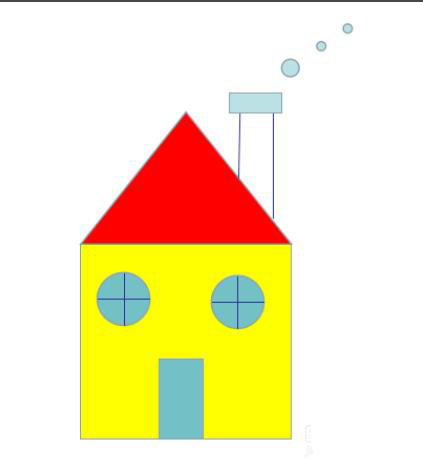
8、【插入-曲线】:选择插入曲线,画出草丛,并填充上颜色。这样一个可爱的小房子就制作好了。
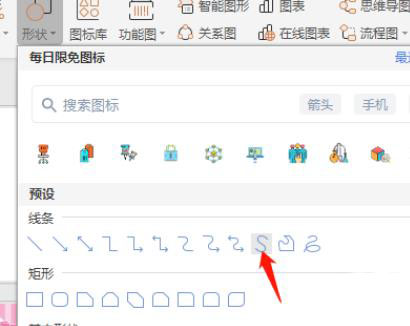
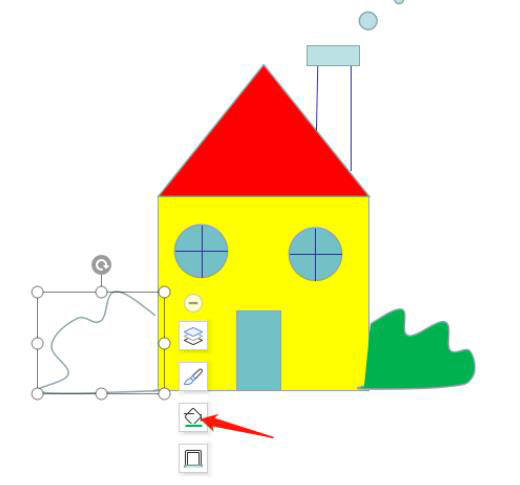
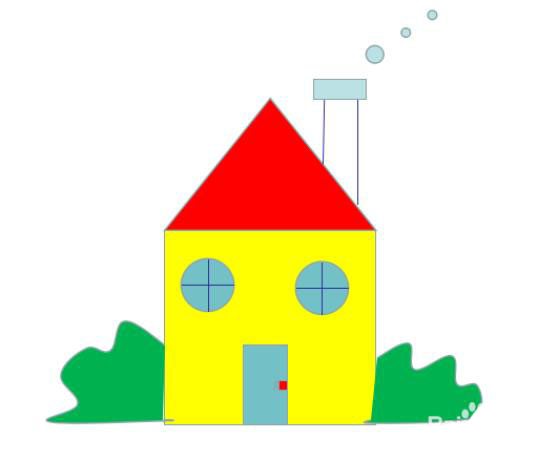
以上就是ppt房子图形的画法,希望大家喜欢,请继续关注脚本之家。
相关推荐:
PPT2019回归分析图表怎么做?
PPT2019回归分析图表怎么做?ppt中想要使用图标来表达数据,更清晰,该怎么制作回归分析图表呢?下面我们就来看看详细的教程,需要的朋友可以参考下






